
软件大小:108.36 MB软件语言:简体中文授权方式:免费软件
更新时间:2021-07-01运行环境:Win ALL
推荐下载 软件大小 版本说明 下载地址
完美解码是一款非常主流的视频、音频解码器,完美解码自带了Media Player Classic、KMPlayer、PotPlayer三款播放器,支持当下流行所有的影音文件,能够对不同格式进行无损转码,完美解码是高清爱好者的最理想的工具。
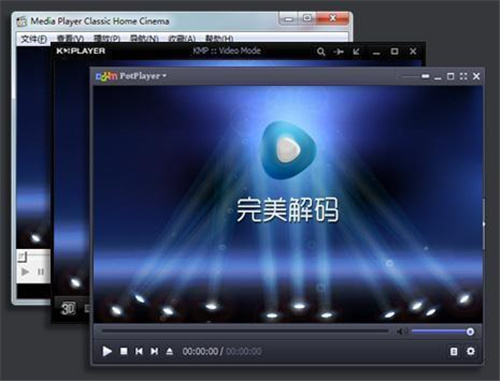
完美解码自带Media Player Classic及The KMPlayer两款流行播放器,支持简、英2种语言平台下安装,推荐安装环境是Windows XP、DirectX 9.0C、Windows Media Player 10/11,不支持Windows9x,如需在Vista系统下使用,请在安装前先关闭Vista的UAC功能。若要和 Realplayer 同时使用,请在安装时不要选择 Real 解码组件,QuickTime类似。完美解码自带 Media Player Classic、KMPlayer、PotPlayer 三款流行播放器,支持简、英语言平台下安装,能播放AVI、VCD、DVD、MPG、MP4、RMVB、TS、TP、EVO、M2TS、MKV、OGM、MOV、SCM、CSF、FLV等众多种格式的影音文件。完美者解码是一款能实现各种流行视频、HDTV回放及编码的全能型影音解码包,自带 Media Player Classic、KMPlayer、BSPlayer 三款流行播放器,支持简、英语言平台下安装,能播放AVI、VCD、DVD、MPG、MP4、RMVB、TS、TP、EVO、M2TS、MKV、OGM、MOV、SCM、CSF、FLV等众多种格式的影音文件。推荐安装环境是 Windows XP/Vista、Windows Media Player 11,不支持 Windows 9X。若要和 Realplayer 同时使用,请在安装时不要选择Real解码组件,QuickTime类似。
1.专业解码
超强HDTV支持,高保真解析,无与伦比的视听体验!
2.极致体验
专业解码设置,复杂功能简易实现,追求极致发烧体验!
3.极速解码
全面开启硬件加 速,CPU资源占用低,强劲高清解码!
4.完美播放
全格式支持,主流媒体格式一网打尽,完美播放!
5.多核引擎
内置多家主流播放器,聚各家所长,完美体验!
6.免费无广告
完全免费,一如既往的清爽,绝无广告和插件干扰!
完美解码怎么设置单独播放?
1、在打开的完美解码任意位置右键选择【选项】
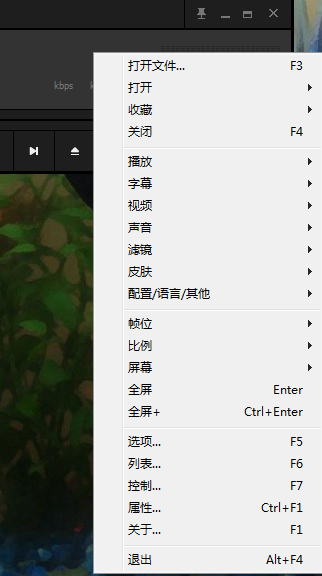
2、在打开的选项窗口中点击左侧的【播放】,在右侧界面中点击【高级播放】中的使用方法设置 “预读下一个文件后播放” 并确定

完美解码怎么设置快进时间?
在打开的完美解码任意位置右键选择【选项】——【播放】——【时间跨度】,设置你需要播放的速度。
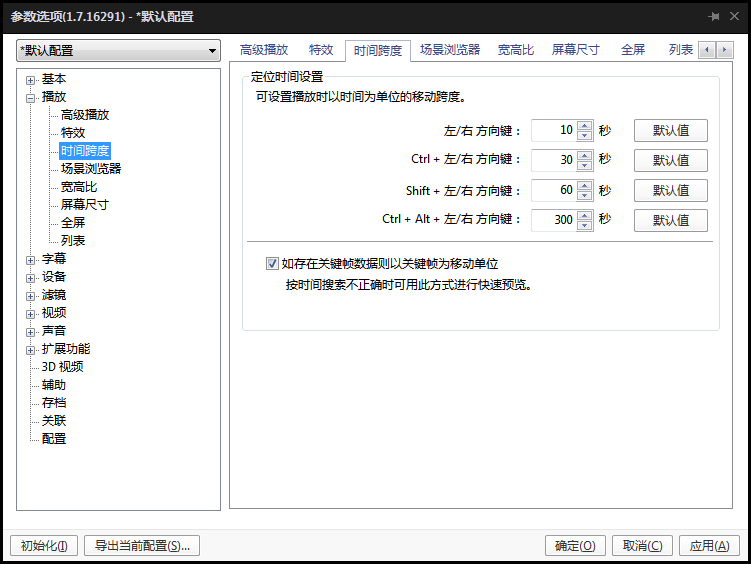
完美解码怎么设置初始画面?
在打开的完美解码任意位置右键选择【选项】——【播放】,设置你需要的初始画面大小。
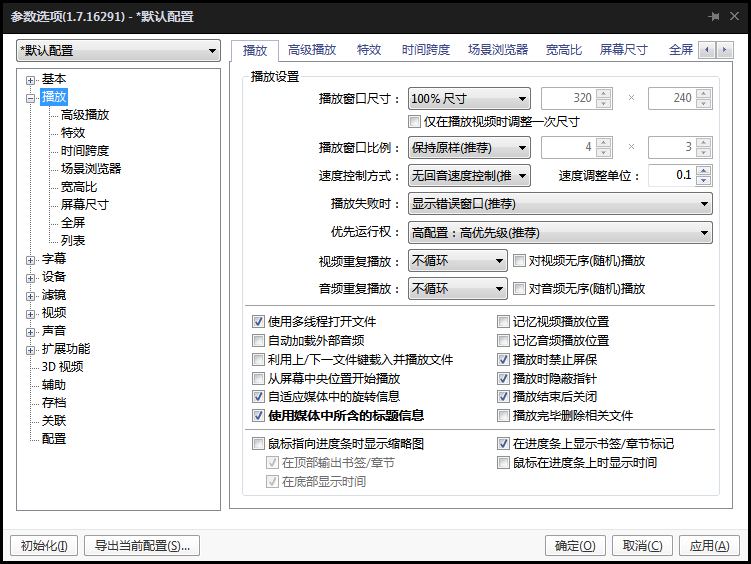
完美解码注意事项
1、如果你选择了“关联多媒体文件”,防病毒软件可能会拦截,以360安全卫士为例,被拦截时要如下图选 “更多”、“允许程序所有操作”
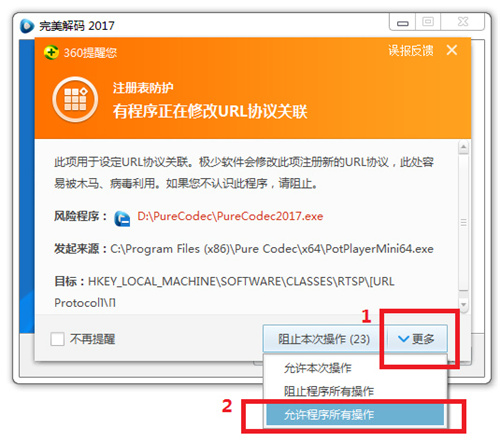
2、Win10系统,文件关联后要到控制面板“设置默认程序”才能完全生效,下图以PotPlayer为例(也可以在PotPlayer设置里“关联”-〉设置控制权)
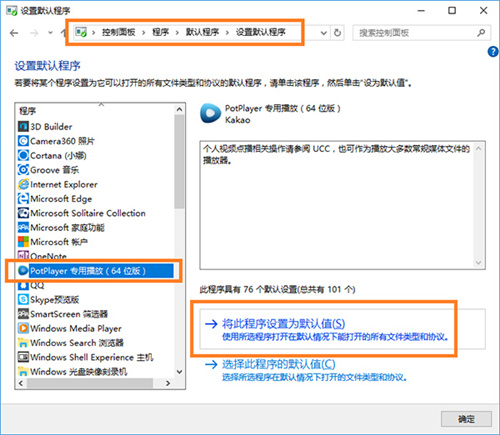
一、完美解码如何设置声音?
1)在主页面中,右上角有个按钮拉条是设置整个页面的透明度,下面有个拉条是设置声音的
二、完美解码如何进行基本设置?
1)进入设置,然后设置当前使用的解码器,设置字幕引擎,设置LAV Filters选项,设置完成后点击应用即可
三、如何阻止自动更新
1)这在最近几个月出现的问题,而且选择播放器里面不更新的选项没反应,只能用更改hosts的方法了
四、为什么组件中有一些分离器、解码器的功能是相同的?
1)组件中的分离器、解码器大都为国外网友开发,不同作者编写的都有其优 势的一面,所以完美解码中有些插件装上即注册并使用,有些只是以文件方式复制,要使用时通过“解码设置中心”切换使用
+ 更新 PotPlayer v1.7.21295
+ 更新 MPC-BE v1.5.5.5433